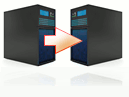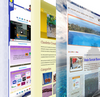Microsoft Outlook 2003 es parte de Microsoft Office 2003 suite. Aunque este cliente de correo electrónico de terceros está disponible por compra y disponible al público.
Nota: A partir de abril del 2014, Microsoft ya no proporción ayuda con Outlook 2003.
Por ajustes genéricos para usar junto con las instrucciones listadas abajo, por favor revisar el artículo siguiente:
Configuración de correo electrónico
Para configurar correo electrónico para Outlook 2003:
- Abre Outlook 2003
- Selecciona Herramientas> Cuentas de Correo electrónico.
- En la ventana de asistente de Cuentas de Correo Electrónico, selecciona “Añadir una nueva cuenta de correo electrónico” y haz click en Siguiente.
- Da click en Siguiente.
- En la siguiente pantalla, por Tipo de Servidor, selecciona IMAPo POP3.
- Haz click en Siguiente.
- En la siguiente pantalla, se te pedirá que proporciones la información esencial para tu cuenta de correo electrónico, como:
Tu Nombre
Ingresa tu primer y último nombre.
Dirección de Correo electrónico
Ingresa tu dirección de correo electrónico.
Nombre de usuario
Ingresa tu dirección de correo electrónico otra vez
Contraseña
Ingresa la contraseña que estableciste para tu cuenta de correo electrónico.
Servidor de Correo Entrante (POP3)
Ingresa correo.tusitio.com por tu servidor de correo entrante.
Servidor Correo Saliente (SMTP)
Ingresa correo.tusitio.com por tu servidor de correo entrante.
- Haz click en Más Configuraciones.
- En la ventana de Ajustes de Correo Electrónico en Internet que aparece, selecciona la ventana de Servidor Saliente.
- Select Mi Servidor Saliente (SMTP) Requiere Autenticación.
Nota: Si tú no cambiaste el área de retransmisión, entonces puedes seleccionar Usar la misma configuración que Mi Servidor de correo entrante. Si el nombre de usuario y contraseña en la sección de retransmisión SMTP de la página Manejo de Cuenta fue cambiado, selecciona Iniciar Sesión Usando: e ingresa el nombre de usuario y contraseña.
- Navega a la pestaña de Avanzado y cambia el puerto de 25 a 26 del servidor de salida (SMTP).
- Haz click en OK.
- Da click en Siguiente.
- Finalmente, da click en Finalizar.